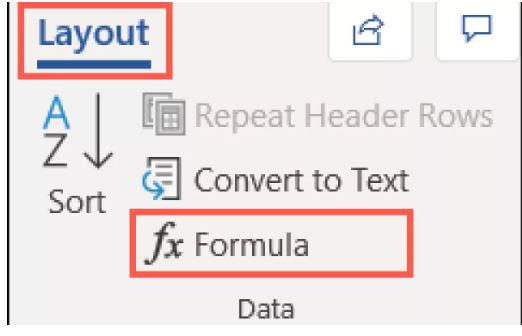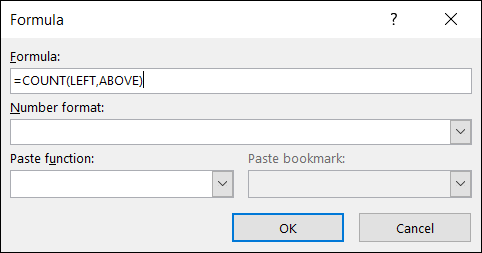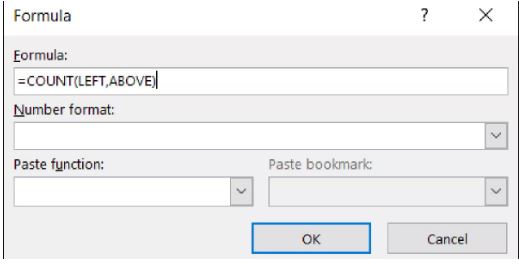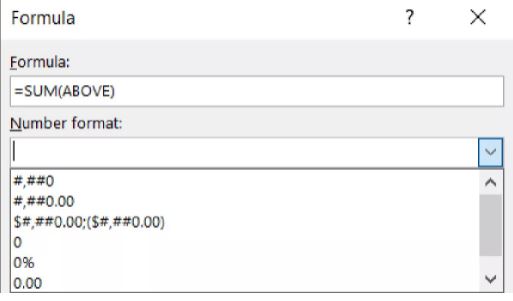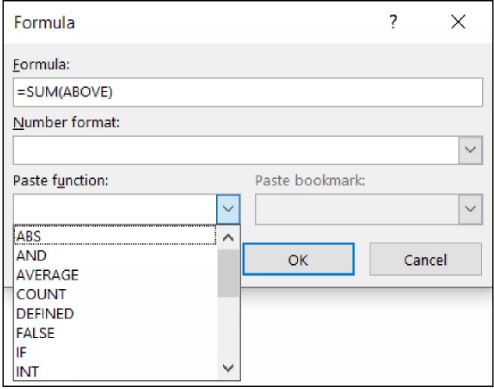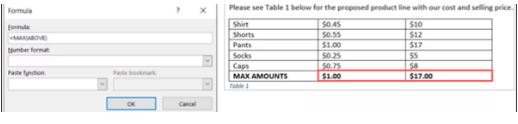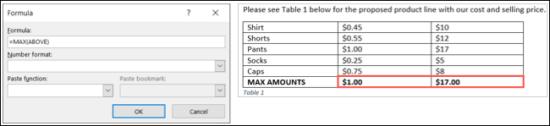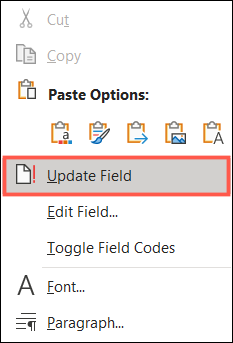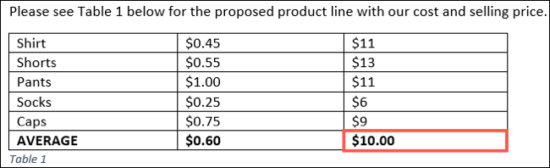چگونه در برنامه ورد به جدول فرمول اضافه کنیم
در این پست به شما آموزش میدهیم که چگونه در برنامه ورد به جدول خود فرمول اضافه کنید. آموزش تصویری در انتهای همین پست برای شما عزیزان قرار داده شده است. برای اینکار نخست پس از اینکه جدول خود را در مایکروسافت ورد وارد یا ترسیم کردید و دادههای مرتبط را قرار دادید، سلولی را انتخاب کنید که میخواهید فرمول در آن اضافه شود. سپس، به تب Layout بروید و به سمت راست نوار حرکت و روی Formula در بخش Data کلیک کنید.چگونه به جدول های ورد فرمول اضافه کنیم؟هنگامی که پنجره فرمول باز میشود، زمان آن رسیده است که گزینه مدنظرتان را انتخاب کنید. درست مانند اکسل، ورد نیز سعی میکند فرمول دلخواه شما را تشخیص دهد. بههمین علت، ممکن است فرمولهای رایجی را مشاهده کنید که آماده انتخاب هستند.اگر گزینه نشان دادهشده دقیقا همان است که میخواهید، روی OK کلیک کنید تا فرمول اعمال شود. نتایج به درون سلول انتخابشده از جدول منتقل میشوند. برای استفاده از فرمول یا تابع یا گروه سلولی متفاوت، از Formula window برای اعمال تغییرات لازم استفاده کنید.
فرمول خود را با علامت مساوی شروع و سپس تابع خود (مانند AVERAGE ،COUNT یا PRODUCT) را تایپ کنید. در داخل پرانتز، موقعیت سلولهایی را اضافه کنید که میخواهید برای فرمول استفاده شوند. از موقعیتهای بالا، زیر، چپ و راست میتوانید استفاده کنید. بسته به محل سلولها، میتوانید موقعیتها را نیز با یکدیگر ترکیب کنید. برای مثال، میتوانید از LEFT و RIGHT برای سلولهای سمت چپ و راست یا LEFT و ABOVE برای سلولهای سمت چپ و بالای سلول استفاده کنید.فرمتی را برای نتایجی مانند واحد پول، درصد، عدد کامل یا اعشار انتخاب کنید. اگر این کار را انجام ندهید، نتیجه شما باید با فرمت سلولها مطابقت داشته باشد.برای سرعتبخشیدن به فرایند، میتوانید تابعی را از فهرست کشویی Paste Function انتخاب کنید. این بخش تابع انتخابی را در کادر Formula قرار میدهد؛ جایی که میتوانید بهسادگی موقعیت را اضافه کنید. تقریبا ۲۰ عملکرد رایج را در فهرست یادشده خواهید یافت.پس از اتمام، روی «OK» کلیک کنید تا فرمول مدنظر را در سلول انتخابی اعمال کنید. پس از این کار، نتایج فورا به شما نمایش داده میشود.
مثال فرمول حداکثر
در این مثال، هدف دستیابی به حداکثر مقدار برای محصولات است. MAX (بیشینه) را وارد و روی «OK» کلیک کنید. سپس، بیشترین مقدار سلولها بالای فرمولها نمایش داده میشود.
در مثال دوم، بهجای بیشینه، میانگین هزینه و قیمت فروش محصولات مدنظر است. AVERAGE (میانگین) را وارد و برای مشاهده نتایج، روی «OK» کلیک کنید.
بهروزرسانی فرمولها در ورد
مایکروسافت ورد هر بار که فایل خود را باز میکنید، فرمولهای شما را بهروز میکند. شما حتی میتوانید فرمول را بهصورت دستی بهروزرسانی کنید. نتیجه فرمول را انتخاب کنید (مطمئن شوید نتیجه را انتخاب کردهاید، نه خود سلول را). سپس، راستکلیک و از منو بازشده گزینه Update Field را انتخاب کنید.
در قسمتهای پایین مثال فرمول AVERAGE را مشاهده میکنید. برای نشاندادن نحوه بهروزرسانی فرمولها، قیمتهای فروش تغییر داده شده است تا ببینید چگونه بر میانگین تأثیر میگذارد. بههمین علت، پس از بهروز رسانی، فرمول دادههای ویرایششده را بهنمایش گذاشت.